高機能スキャナ「ScanSnap iX500」を購入!溜まりまくった本を自炊する!

家に雑誌や漫画が増え続け、ついに置く場所が無くなったので自炊(本の電子化)をするためにスキャナを買う事にしました。
机に置けるサイズで高機能なスキャナーを調べた結果、富士通の「ScanSnap iX500」が良さげだったのでこれに決定。
20冊ほどスキャンしてみましたが、今のところすごく快適に使えてます。
机の上で使うのにぴったり
ScanSnap iX500でまず気に入ったのがデザイン。
幅が292mmで11インチのMacBook Airと同じくらい。
高さが168mmで、奥行きが159mm。
サイズが小さいので狭い机でも置けます。
幅の狭い机を使ってる僕にとってはかなり重要なポイントです。

全部開いた状態で高さが293mm、奥行きが484mmになります。
下の受け台の部分は開かなくても使えます。
上だけ開いた場合は奥行きが280mmくらいでした。

横から見るとこんな感じ。
後ろには電源とかUSBを繋げるコネクタや、Wi-Fiのスイッチが付いてます。

スキャンがかなーり高速
このScanSnap iX500は、スキャンの速度が従来機(ScanSnap S1500)より高速になっていて、毎分50ページ(25枚)をスキャンしてくれます。
従来機は毎分40ページ(20枚)とそんなに差が無いように思えますが、10分で100ページ(50枚)の差が出るので冊数が多いとだいぶ変わりそう。
公式動画にスキャンしてるシーンがあるので、そっちも参考にしてみてください。
Wi-Fiを使ってiPhone・iPadでデータ管理できる
すげーと思ったのが、Wi-Fiを使ってiPhoneやiPadでデータ管理ができるところ。
一度Wi-Fiの設定をしてしまえば、アプリ起動→スキャン→送信先選択で終わり。
明細とか保証書みたいな1枚だけスキャンするみたいな場面で活躍しそうです。
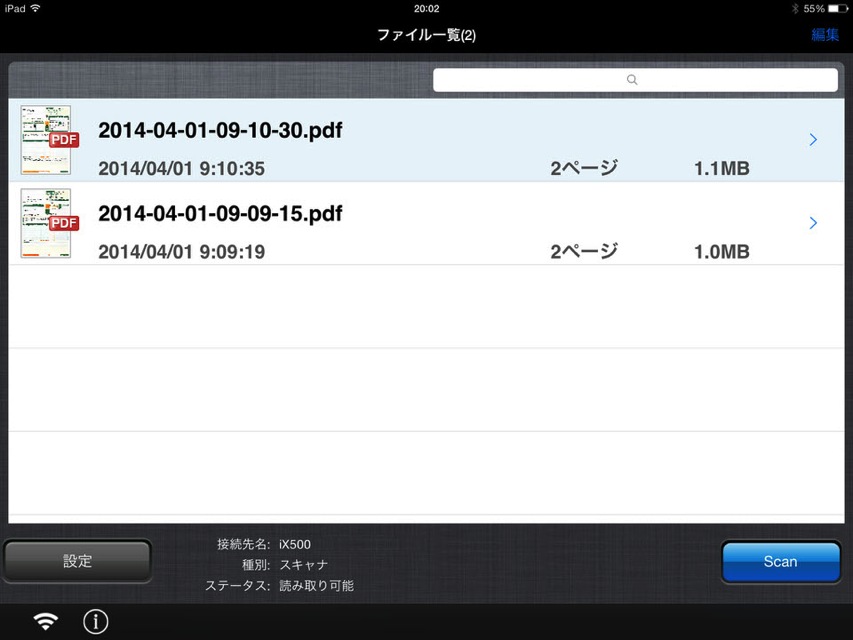
しかし、残念ながらパソコンではWi-Fiは使えません。
文字認識させて検索可能なPDFにするのにパソコン側のソフトが必要なので、全てWi-Fiでっていうのは無理そうです。
公式アカウントがアプリのアップデートでできるようになると教えてくれました!
設定方法はこちらの記事をどうぞ。
ScanSnap iX500をWi-Fiでパソコンと接続する方法 | アイデアジム
紙が減ってくのが楽しい!
今、溜まりに溜まったトレーニング雑誌や漫画、技術書なんかを自炊してるんですが、本棚から紙が減ってくのが楽しくてしょうがない。
残りの本を全部電子化したら部屋が相当スッキリしそうです。
まだ細かいとこまでいじってないので、また何か発見したら記事を書こうと思います!
















ディスカッション
コメント一覧
まだ、コメントがありません